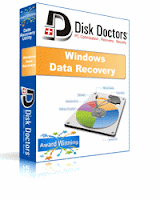Detección de errores
La comunicación entre varias computadoras produce continuamente un movimiento de datos, generalmente por canales no diseñados para este propósito (línea telefónica), y que introducen un ruido externo que produce errores en la transmisión.
Por ello debemos asegurarnos que si el movimiento causa errores, éstos puedan ser detectados.
El método para detectar y corregir errores es incluir en los bloques de datos transmitidos bits adicionales denominados redundancia.
Se han desarrollado dos estrategicas basicas:
**Incluir suficiente información redundante en cada bloque de datos para que se puedan detectar y corregir los bits erróneos. Se utilizan códigos de corrección de errores. **Incluir solo la informacion redundante necesaria en cada bloque de datos para detectar los errores.
La deteccion de errores es muy importante realizarla por que asi el mantenimiento e integridad de los datos a través de canales ruidosos medios de almacenamiento poco confiables.
Los tipos de errores mas comunes son:
Paridad simple (paridad horizontal)
Consiste en añadir un bit de más a la cadena que queremos enviar, y que nos indicará si el número de unos (bits puestos a 1) es par o es impar. Si es par incluiremos este bit con el valor = 0, y si no es así, lo incluiremos con valor = 1.
Paridad cruzada (paridad horizontal-vertical)
Para mejorar un poco el método anterior, se realiza una paridad que afecte tanto a los bits de cada cadena o palabra como a un conjunto de todos ellos. Siempre se utilizan cadenas relativamente cortas para evitar que se cuelen muchos errores.
Para ver más claro este método, se suelen agrupar los bits en una matriz de N filas por K columnas, luego se realizan todas las paridades horizontales por el método anterior, y por último, se hace las misma operación de calcular el número de unos, pero ahora de cada columna.
La probabilidad de encontrar un solo error es la misma, pero en cambio, la probabilidad de encontrar un número par errores ya no es cero, como en el caso anterior. Aun así, existen todavía una gran cantidad de errores no detectables
Suma de comprobación Es un método sencillo pero eficiente sólo con cadenas de palabras de una longitud pequeña, es por esto que se suele utilizar en cabeceras de tramas importantes u otras cadenas importantes y en combinación con otros métodos.
Funcionalidad: consiste en agrupar el mensaje a transmitir en cadenas de una longitud determinada L no muy grande, de por ejemplo 16 bits. Considerando a cada cadena como un número entero numerado según el sistema de numeración 2L − 1. A continuación se suma el valor de todas las palabras en las que se divide el mensaje, y se añade el resultado al mensaje a transmitir, pero cambiado de signo.
Con esto, el receptor lo único que tiene que hacer es sumar todas las cadenas, y si el resultado es 0 no hay errores.
La herramienta mas comun para deteccion de errorres es la que por default trae windows que es el de comprobador de errores,los pasos para poder accesar al detector de windows son los siguientes y para una mejor explicacion vienen las imagenes,asi podras guiarte.
Paso1.-Clic en Inicio,luego entra a mi Pc
Paso2.-Dar clic derecho a la opcion de disco local (C:\)
Paso3.-Seleccionar Propiedades y luego Herramientas
Paso4.-En la opcion de comprobvador de errores,dar clic en la opcion Comprobar ahora
Paso5.-El programa realizara todo y listo!!!











 Para poder empezar a analizar seleccionaremos la opcion Scan System Now,la ventana que aparecera sera la siguiente:
Para poder empezar a analizar seleccionaremos la opcion Scan System Now,la ventana que aparecera sera la siguiente: